随着微软的SharePoint 在众多组织中的普及,越来越多的组织及其内部部门利用SharePoint Online 站点的Document library 来存储组织或者团队的文档。
document library 也就是我们日常用来管理文档的SharePoint的组件。对于Document Library (文档库)及其中的文件夹,我们可以利用同步文件夹的方式将其同步至本地计算机。 其使用方法和我们映射网络磁盘至局域网文件服务器文件夹的方式类似。
比如,我们可以将路径为 \\192.168.1.1\temporaryfolder 映射成为 盘符为 X:的本地盘符。 我们通过X 盘就可以访问文件服务器上面的共享文件夹。
但有些场景下,如有些应用的环境变量,缓存路径只能使用本地盘符的路径而无法使用Sharepoint 文档库的同步文件夹(如无特殊需求,请使用新的sharepoint同步文件夹来同步本地和online的文档),我们还是需要通过传统方式将SharePoint 文档库或其中文件夹映射成一个本地盘符。那么我们要如何操作呢?
映射SharePoint 文档库及其中文件夹的操作和映射局域网文件服务器上的共享文件夹基本步骤相同。唯一不同之处是我们需要通过几个特殊的步骤来获取SharePoint 文档库及其中文件夹的路径。 这个路径并非如下图显示的我们在浏览器中访问文档库和文件夹时在地址栏中的链接。

我们需要通以下步骤来获取文档库及其中文件夹的可用于映射的地址链接。
1 我们需要先利用Internet Explore访问sharepoint online 文档库及其中文件夹,进入文档库(Document library)之后,在界面的左下角找到 Return to classic SharePoint.

2 进入sharepoint传统模式后,点击界面上方菜单栏标签中的Library,然后点击 open with explorer以打开文件浏览器。

3 复制文件浏览器地址栏的地址(点击空白处地址可变为传统地址显示模式)

4 进入到 This PC 窗口,点击菜单栏上的computer 并选择 map network drive
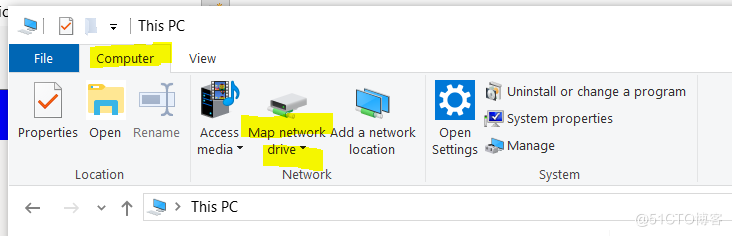
5 选择盘符W:(任意可用盘符) ,然后填入sharepoint文档库或其中文件夹的路径。
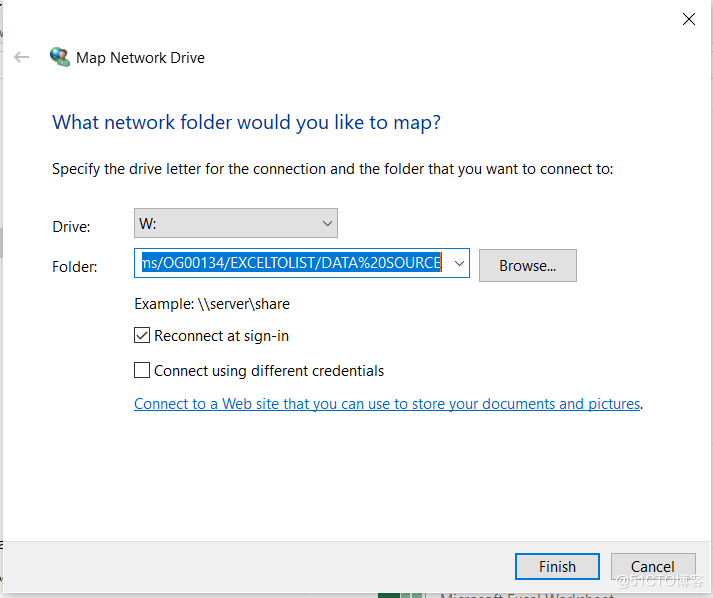
6最后点击Finish ,映射成功。

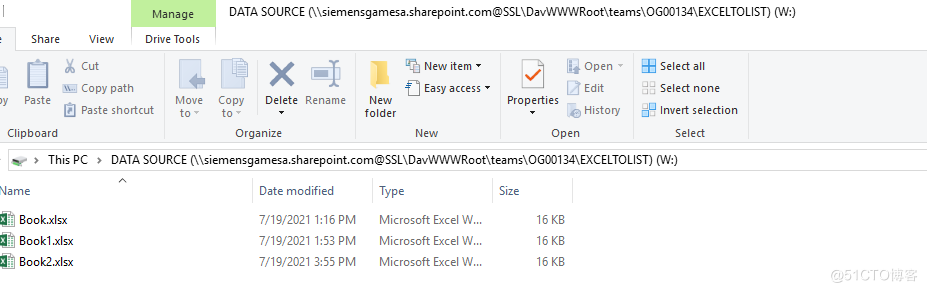





















 754
754











 被折叠的 条评论
为什么被折叠?
被折叠的 条评论
为什么被折叠?








